Иногда возникает ситуация, когда таблица, которую вы создали в Microsoft Word, по какой-то причине становится невидимой. Это может быть вызвано различными факторами, такими как неправильные настройки форматирования или ошибки в самом документе. В этой статье мы рассмотрим несколько способов, которые помогут вам отобразить невидимую таблицу в Word.
Способы отображения невидимой таблицы в Word
Использование команды «Отобразить все знаки»
- В верхней панели инструментов Word выберите вкладку «Главная».
- В группе «Абзац» активируйте опцию «Отобразить все знаки» или нажмите сочетание клавиш Ctrl+* (Ctrl+Shift+8).
- Теперь вы увидите все скрытые элементы документа, включая таблицы.
Настройка цвета границ таблицы
- Если таблица имеет белые границы и белый фон, она может быть невидимой на белом фоне страницы.
- Щелкните правой кнопкой мыши на таблице и выберите «Свойства таблицы».
- В разделе «Границы и заливка» измените цвет линий на отличный от белого, чтобы сделать таблицу видимой.
Проверка настройки прозрачности
Если ваша таблица все еще невидима, возможно, она скрыта из-за настройки прозрачности. Для проверки этой настройки выполните следующие действия:
- Выделите область, в которой находится ваша таблица. Щелкните на выделенной области правой кнопкой мыши и в контекстном меню выберите «Шрифт».
- Щелкните по кнопке «Текстовые эффекты» и раскройте раздел в «Заливка текста». Убедитесь, что значение «Прозрачность» установлено на 0%.
Поиск скрытой таблицы
Иногда таблица может быть случайно скрыта за другими элементами документа или перемещена за его пределы. Для поиска скрытой таблицы выполните следующие действия:
- Используйте команду «Поиск» (Ctrl + F) и введите ключевые слова, которые могут быть связаны с вашей таблицей.
- Проверьте все страницы документа, возможно, вы найдете вашу таблицу на другой странице или скрытой за другими элементами.
Пересоздание таблицы
Если все вышеперечисленные способы не помогли, попробуйте пересоздать таблицу с нуля. Возможно, исходная таблица была повреждена или имеет неправильное форматирование, что мешает ее отображению.
В заключение, отображение невидимой таблицы в Word может быть вызвано различными причинами, и иногда требуется комбинация различных методов для ее исправления. Следуйте указанным выше шагам, чтобы вернуть вашу таблицу и продолжить работу над документом.

Автор статьи:
Обновлено:
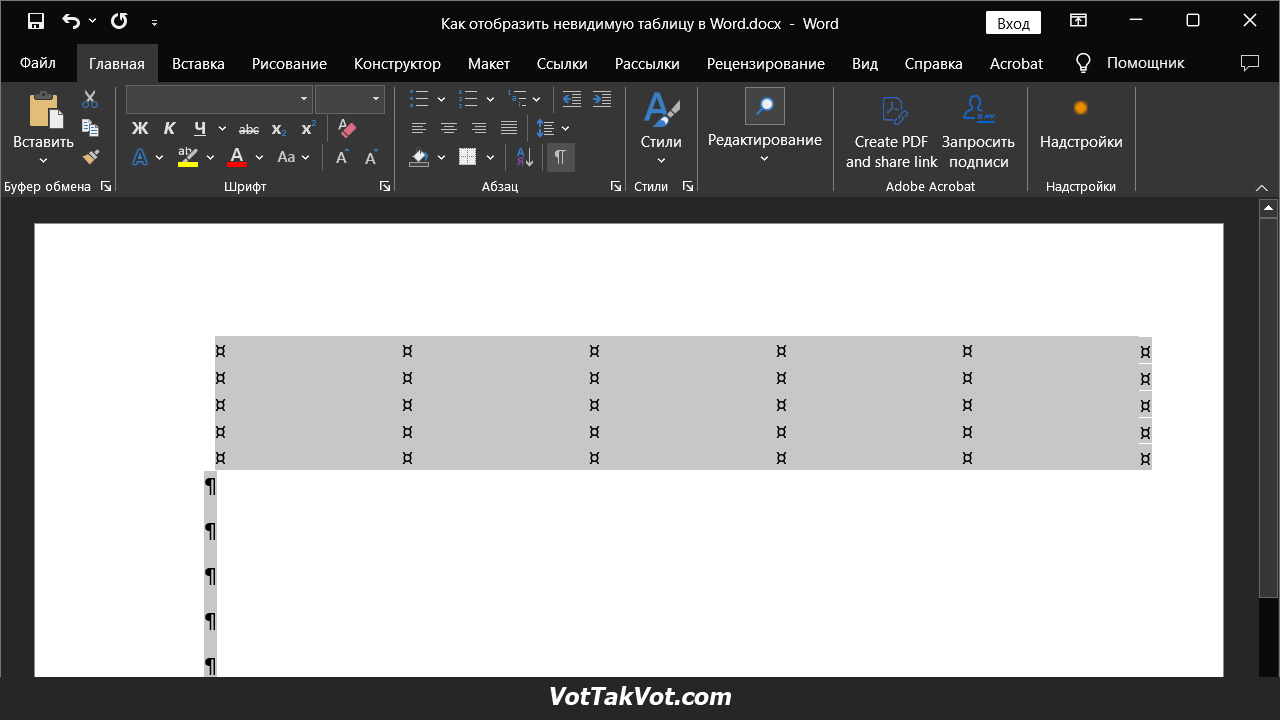
Добавить комментарий